Haga que el puntero del mouse en su Mac sea más grande
No eres tu. El cursor del mouse o trackpad de tu Mac se está haciendo más pequeño. No es su vista lo que está causando el problema; son las pantallas grandes y de alta resolución las que se han convertido en la norma. Con las computadoras portátiles Mac actuales y los modelos iMac de escritorio con pantallas Retina, el puntero del mouse es cada vez más difícil de ver a medida que se desliza por la pantalla de su Mac.
Sin embargo, hay un par de formas de agrandar el puntero de Mac para que sea más fácil de detectar.
La información de este artículo se aplica a todas las versiones de OS X y macOS a través de macOS Big Sur (11), excepto lo indicado.
Panel de preferencias de accesibilidad
La Mac ha incluido durante mucho tiempo un panel de preferencias del sistema que permite a los usuarios de Mac con dificultades visuales o auditivas configurar los elementos de la interfaz gráfica de la computadora para satisfacer sus necesidades. Esto incluye la capacidad de controlar el contraste de la pantalla, acercar el zoom para ver detalles de objetos más pequeños, mostrar leyendas cuando corresponda y proporcionar una voz en off. También controla el tamaño del cursor, por lo que puede ajustar el tamaño a uno que funcione mejor para usted.
Si ocasionalmente busca el cursor del mouse o del trackpad, el panel de preferencias de Accesibilidad es el lugar para cambiar el tamaño del cursor. Después de establecer un tamaño en las preferencias, el cursor permanece así hasta que lo cambie nuevamente.
Aumentar el tamaño del cursor de forma permanente en una Mac
Haga que el puntero del cursor tenga el tamaño adecuado para sus ojos.
Lanzamiento Preferencias del Sistema seleccionando Preferencias del Sistema desde el manzana o haciendo clic en su icono en el Dock.
-
En la ventana Preferencias del sistema, haga clic en Accesibilidad en OS X Mountain Lion a través de macOS Big Sur. (Seleccione Acceso universal en OS X Lion y versiones anteriores).
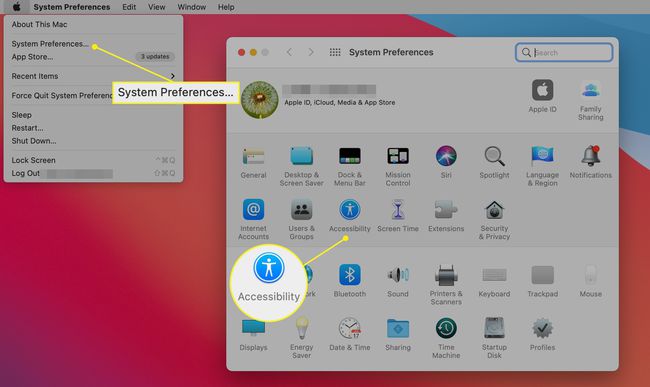
-
Hacer clic Monitor en la barra lateral del panel de preferencias de Accesibilidad que se abre.
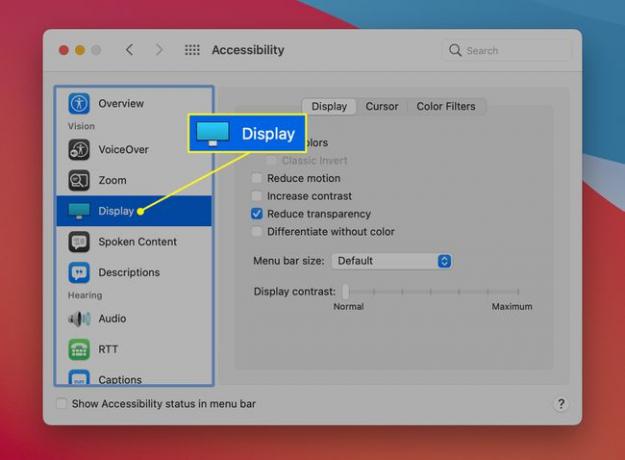
-
Selecciona el Cursor pestaña. (En OS X Lion y versiones anteriores, seleccione el Ratón pestaña.)
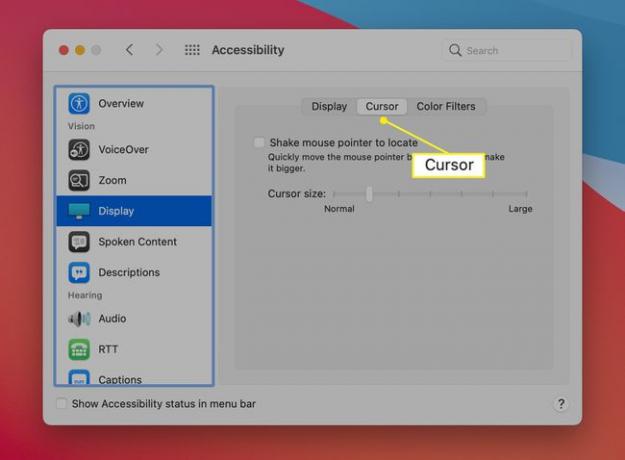
-
Arrastre el control deslizante junto a Tamaño del cursor para ajustar el tamaño del puntero. Puede ver dinámicamente cambiar el tamaño del puntero del mouse mientras arrastra el control deslizante.
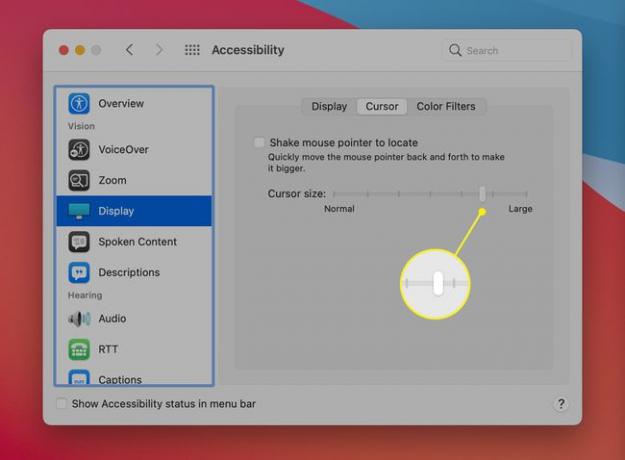
Cuando el cursor tenga el tamaño que desee, cierre las Preferencias del sistema.
Agrande el cursor temporalmente con Agitar para encontrar
Espera, hay más. En OS X El Capitan, Apple agregó una función para cambiar el tamaño del cursor dinámicamente temporalmente cuando tiene dificultades para encontrarlo en su pantalla. Sin un nombre oficial dado por Apple para esta función, se la conoce como "Agitar para encontrar".
Esta función le ayuda a ubicar el cursor en la pantalla cuando es difícil de ver. Sacudiendo el mouse hacia adelante y hacia atrás o moviendo el dedo sobre el trackpad hacia adelante y hacia atrás hace que el cursor se agrande temporalmente, lo que facilita su localización en la pantalla. Cuando detiene el movimiento de agitación, el cursor vuelve a su tamaño original, según lo establecido en el panel de preferencias de Accesibilidad.
Para activar Agitar para buscar, coloque una marca de verificación en la casilla junto a Agite el puntero del mouse para ubicar en el panel de preferencias de Accesibilidad. Se encuentra encima del control deslizante de tamaño del cursor.
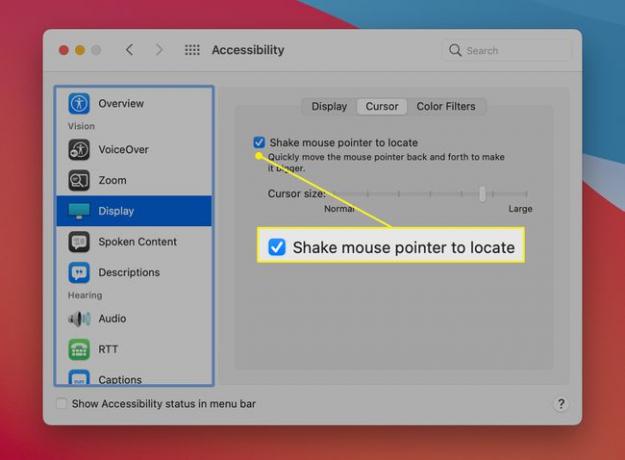
Con la casilla de verificación completa, agite el mouse o mueva el dedo por el trackpad. Cuanto más rápido agite, más grande se vuelve el cursor. Deja de temblar y el cursor vuelve a su tamaño normal. Un movimiento horizontal funciona mejor para aumentar el tamaño del cursor.
Agitación y tamaño del cursor
Si usa OS X El Capitan o posterior, es posible que no necesite agrandar el cursor. La función Agitar para encontrar puede ser todo lo que necesita.
Es una compensación entre los dos: más sacudidas o un cursor más grande. Darle una oportunidad; seguramente encontrará la combinación que mejor se adapte a sus necesidades.
